8 Fitur yang Kurang Diketahui di Internet Samsung Yang Harus Anda Gunakan

Table of content:
Salah satu dari banyak aplikasi pra-instal yang Anda dapatkan di perangkat Samsung Galaxy adalah Samsung Internet, browser Android perusahaan itu sendiri. Meskipun insting pertama Anda mungkin beralih ke browser lain seperti Chrome, Anda tidak seharusnya melakukannya.
Samsung Internet adalah aplikasi hebat, dikemas dengan fitur yang benar-benar meningkatkan pengalaman penelusuran seluler Anda. Mari kita lihat beberapa fitur terbaik Samsung Internet yang mungkin tidak Anda ketahui, tetapi layak untuk digunakan.
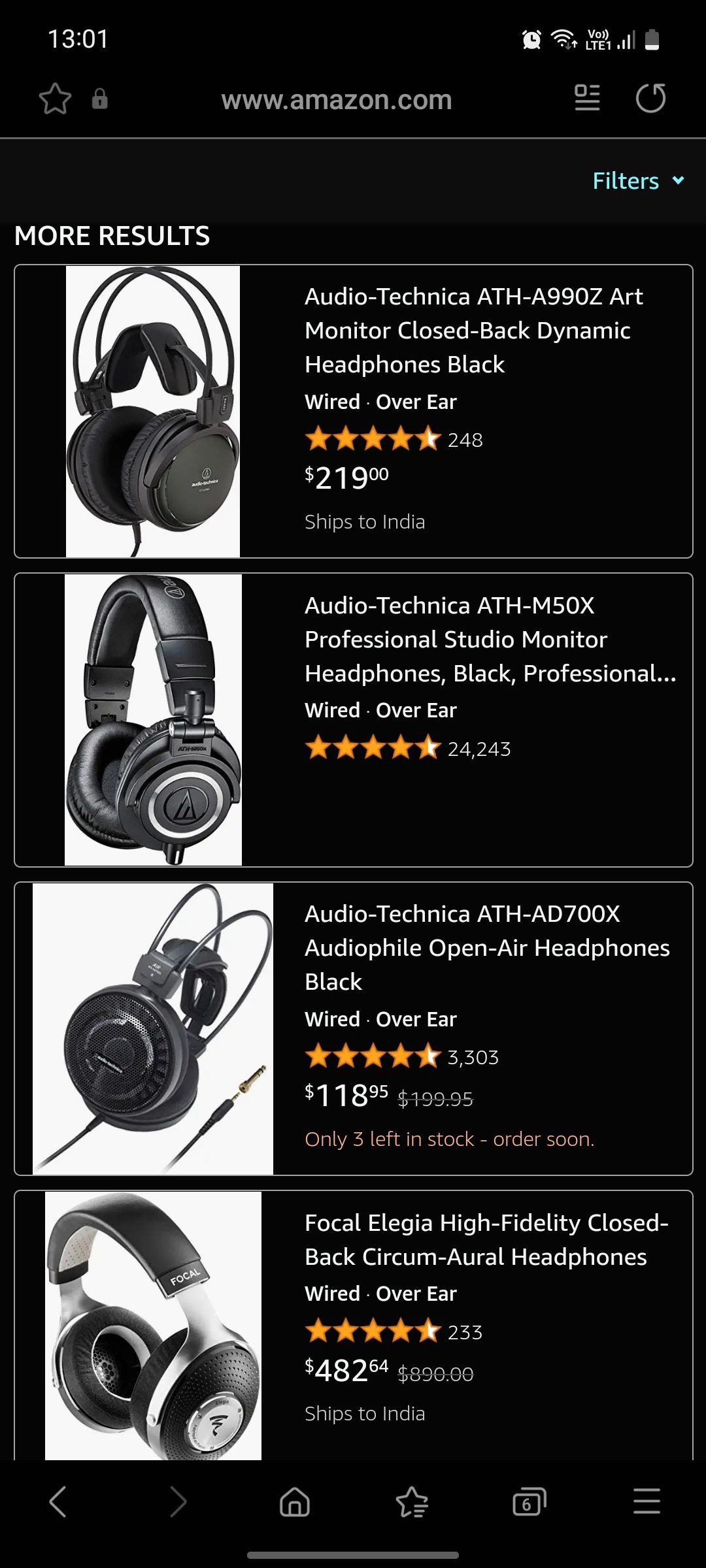
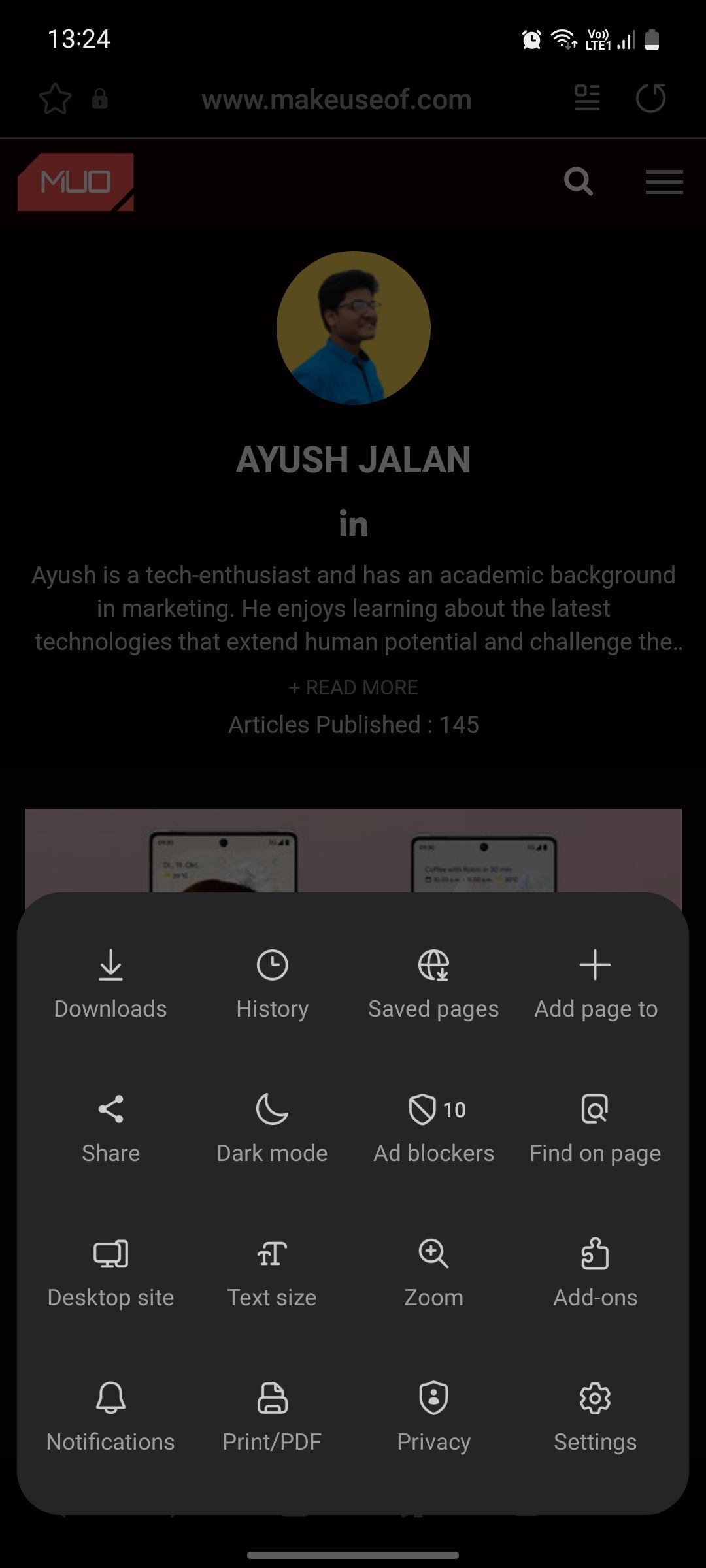
Tidak seperti browser lain yang memiliki semua pengaturan navigasi di bagian atas, Samsung Internet menggunakan bilah alat yang berada di bagian bawah layar yang membantu mempermudah untuk mengontrol layar Anda karena letaknya lebih dekat dengan ibu jari Anda. Anda dapat kembali atau maju, melihat tab Anda, mengakses bookmark Anda, mengaktifkan Mode Rahasia, melihat unduhan Anda, dan banyak lagi.
Anda juga dapat menyesuaikan bilah alat. Ada total 30 tombol, hingga tujuh di antaranya dapat diletakkan di bilah alat berdasarkan apa yang menurut Anda paling berguna saat menjelajahi web. Anda dapat mengakses sisanya dengan mengetuk Peralatan tombol (ikon menu hamburger)—itu satu-satunya tombol di bilah alat yang tidak dapat Anda hapus.
2. Mode Gelap yang Lebih Baik
Jika Anda terobsesi dengan mode gelap seperti kami, Samsung Internet akan melayani Anda dengan lebih baik. Ini memiliki pendekatan mode gelap yang lebih agresif daripada browser populer lainnya. Ini menggelapkan sebanyak mungkin elemen di layar Anda dan terkadang bahkan menjadi gelap gulita. Anda dapat menyetel mode gelap agar selalu aktif, selalu nonaktif, atau menyesuaikan dengan mode default perangkat Anda.
Beralih ke mode gelap bukan hanya tentang estetika, tetapi juga menghemat masa pakai baterai. Asalkan ponsel Anda memiliki panel AMOLED, ia dapat mendeteksi warna hitam di layar Anda dan mematikan pikselnya di mana pun warna itu ditampilkan. Ini membantu memperpanjang masa pakai baterai ponsel Anda.
Dalam mode gelap, browser lain termasuk Chrome tidak dapat bersaing dengan Samsung Internet. Meskipun, karena Samsung Internet mengimplementasikan mode gelap dengan sangat agresif, kadang-kadang bisa macet dan membuat beberapa halaman web sulit dibaca.
3. Mode Rahasia
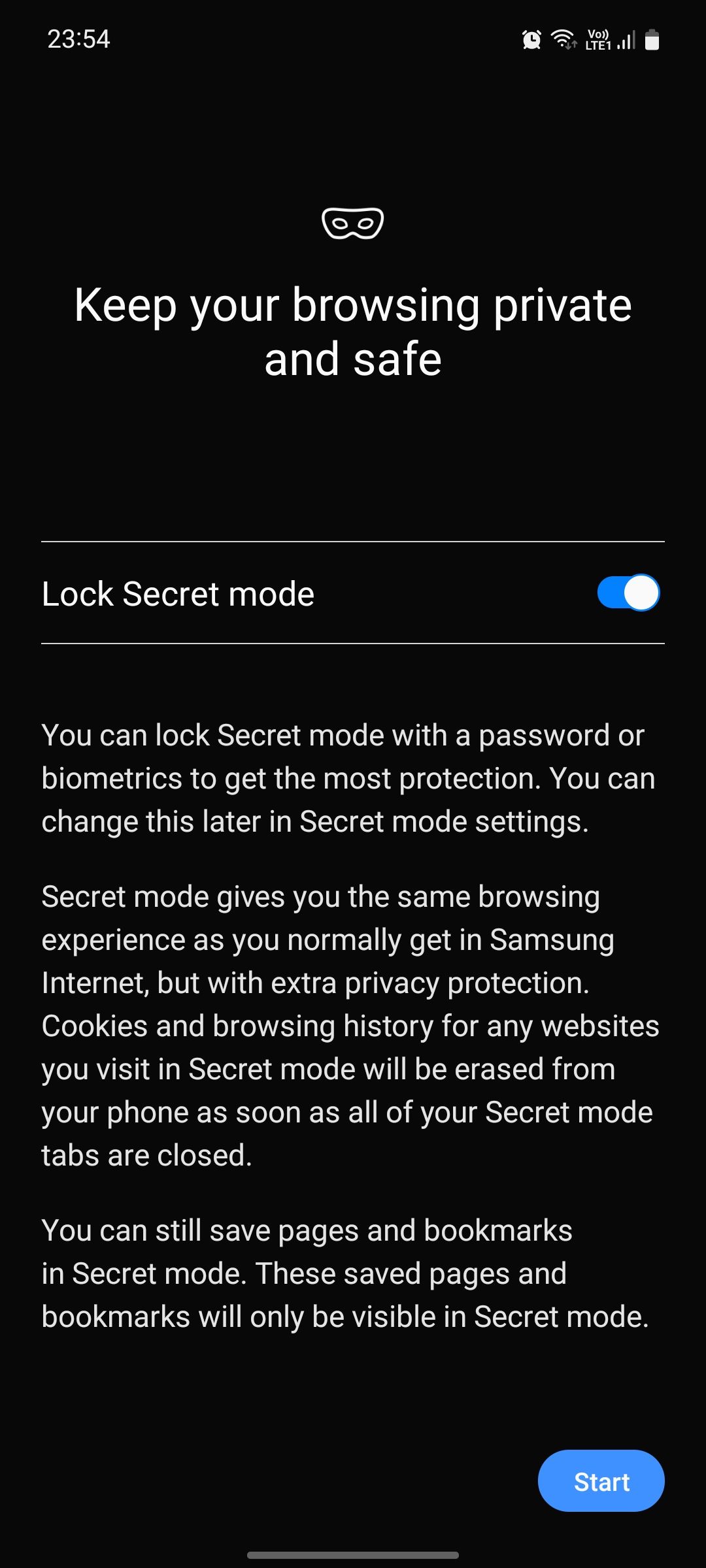
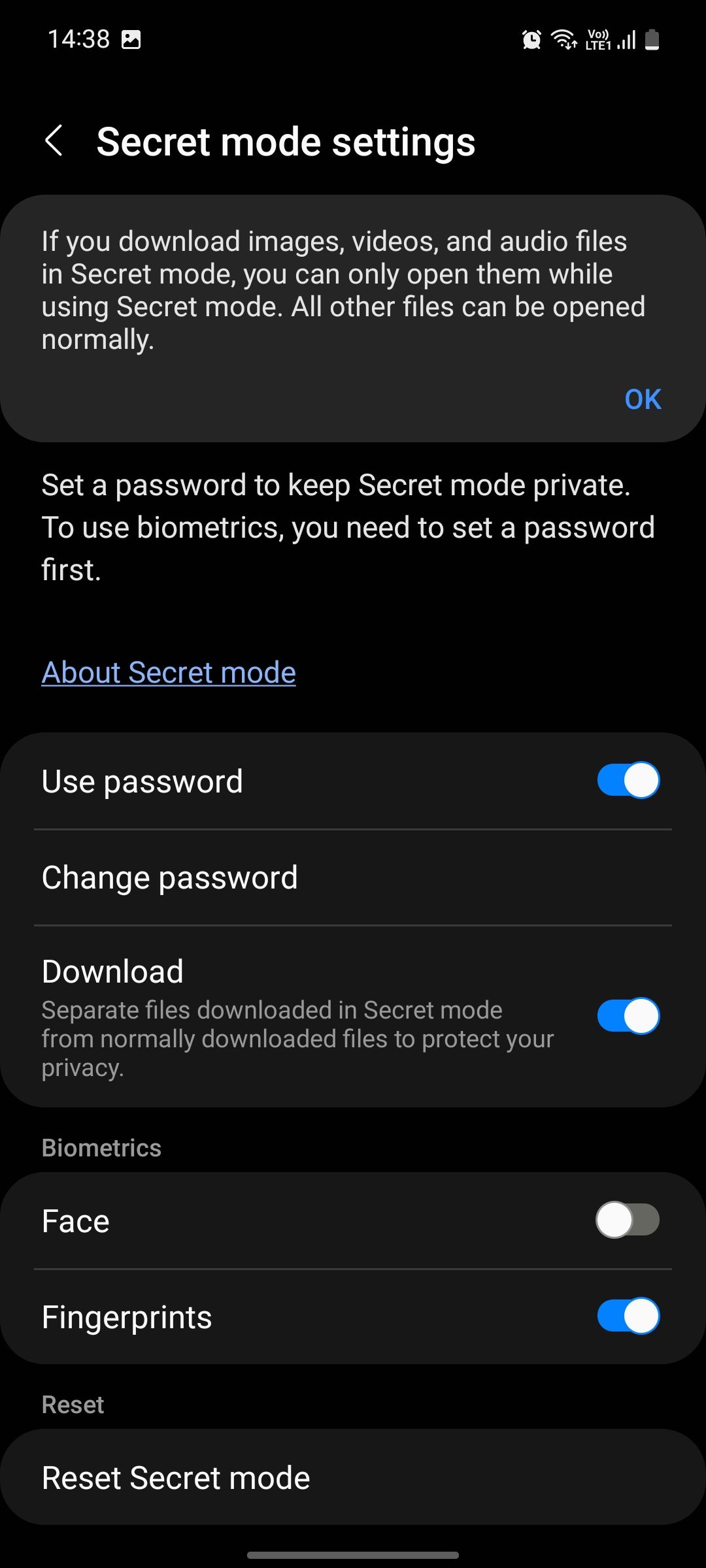
Sebagian besar browser sangat tidak memadai dalam hal Mode Penyamaran. Tentu, mereka semua menjeda riwayat pencarian Anda, menghapus cookie, dan membatasi pengumpulan data, tetapi fitur ini lebih pasif. Mereka tidak ada gunanya bagi Anda sebagai pengguna. Sebagai perbandingan, Mode Rahasia di Samsung Internet jauh melampaui dan jauh lebih praktis.
Misalnya, Anda dapat mengunci Mode Rahasia dengan kata sandi atau sidik jari Anda sehingga tidak ada orang lain selain Anda yang dapat melihat tab pribadi Anda. Anda juga dapat menyembunyikan file Anda dari aplikasi Galeri jika diunduh menggunakan Mode Rahasia. File-file ini hanya dapat diakses ketika Anda memasuki Mode Rahasia lagi. Dengan cara ini, dokumen pribadi Anda menjadi tidak terlihat oleh orang lain.
4. Dasbor Privasi
Jika Anda peduli dengan privasi online Anda, Samsung Internet menawarkan dasbor privasi tempat Anda dapat melihat informasi tentang sesi penelusuran web Anda sepanjang minggu. Misalnya, Anda dapat melihat situs web mana yang melacak Anda, dan memblokir pop-up dan unduhan otomatis.
Untuk tindakan pencegahan ekstra, Anda juga dapat menerima peringatan tentang situs yang berpotensi berbahaya. Saat Samsung Internet mendeteksi bahwa situs yang Anda jelajahi berbahaya, Samsung akan mengirimkan peringatan kepada Anda. Anda dapat mengabaikannya jika menurut Anda itu adalah alarm palsu atau keluar dari halaman web jika terlihat mencurigakan.
Anda juga dapat mengatur browser untuk menghapus riwayat penelusuran, gambar dan file yang disimpan dalam cache, serta cookie dan data situs setelah Anda menutup tab.
5. Bilah Alamat yang Dapat Disesuaikan untuk Penggunaan Satu Tangan
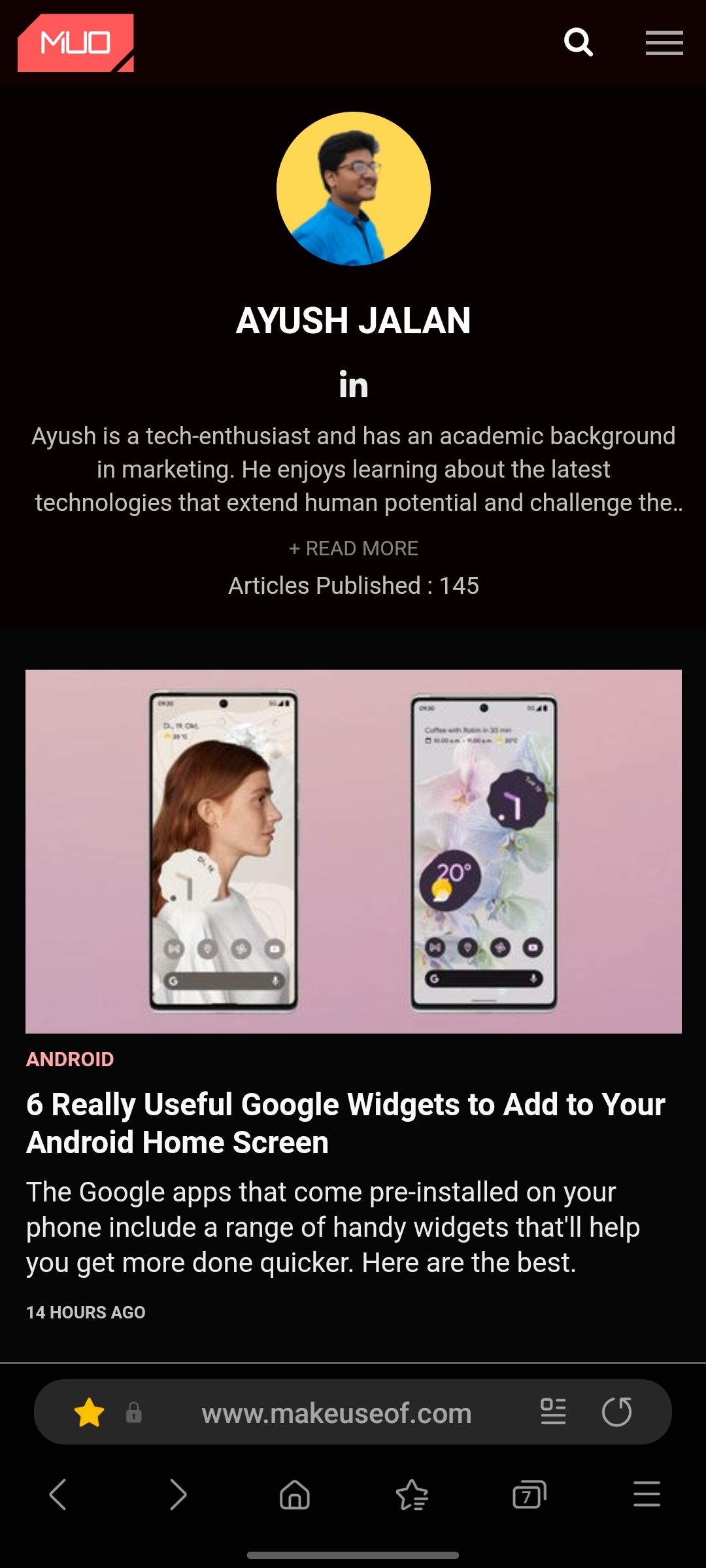
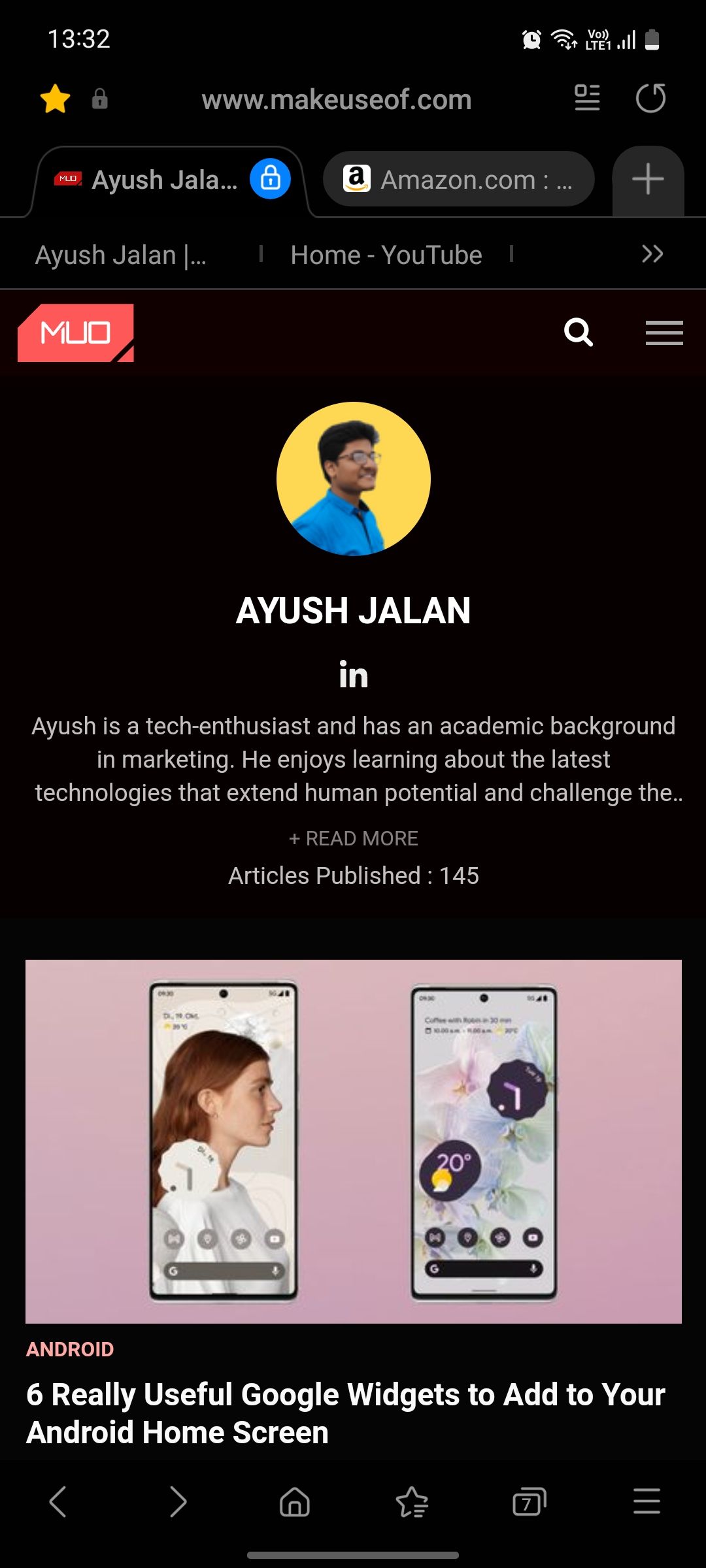
Samsung Internet memungkinkan Anda menyesuaikan posisi bilah alamat untuk menambah jangkauan. Anda dapat mengubah posisinya ke bagian bawah layar, tepat di atas toolbar, sehingga Anda dapat dengan mudah mengetikkan alamat web tanpa harus selalu menggoyangkan tangan. Ini sangat membantu bagi orang-orang dengan tangan yang lebih kecil.
Tetapi jika Anda lebih menyukai posisi aslinya, Anda mungkin ingin mencoba mengaktifkan bilah Tab yang meniru tampilan browser desktop.
Terlepas dari posisi mana yang Anda pilih, browser akan menyembunyikan bilah alamat dan bilah alat saat Anda menggulir halaman web ke bawah sehingga Anda dapat melihat lebih banyak konten sekaligus. Anda juga dapat menyembunyikan bilah status perangkat Anda untuk mendapatkan lebih banyak layar.
6. Asisten Video
Jika Anda menonton banyak konten video di browser, asisten video Samsung Internet adalah anugerah. Situs web yang berbeda menggunakan pemutar video mereka sendiri, yang tidak selalu bagus. Asisten video Samsung Internet menggunakan kontrol gerakan intuitif untuk menjadikan pengalaman menonton Anda lebih baik. Begini cara kerjanya:
- Gesek ke atas/bawah dari sisi kiri layar untuk menambah/mengurangi kecerahan.
- Gesek ke atas/bawah dari sisi kanan untuk menambah/mengurangi volume media.
- Gesek ke kiri/kanan dari tengah untuk memundurkan/mempercepat video Anda dengan bebas.
- Ketuk dua kali sisi kiri untuk mundur 10 detik dan sisi kanan untuk maju cepat 10 detik.
- Ketuk dua kali bagian tengah layar untuk menjeda/memutar video.
- Ketuk ikon gembok untuk membatasi perubahan. Saat video Anda dikunci, Anda tidak dapat mengubah volume, kecerahan, atau kecepatan pemutaran. Anda juga tidak bisa kembali ke rumah atau keluar dari halaman web. Untuk melakukannya, ketuk ikon yang sama lagi untuk membuka kunci video.
- Ketuk ikon layar penuh di sebelah kanan untuk mengubah ukuran video Anda.
- Ketuk ikon putar otomatis untuk memiringkan video Anda ke mode potret atau lanskap.
- Ketuk menu tiga titik di pojok kanan atas untuk membagikan video, menampilkan kontrol kecepatan pemutaran, atau menonton video di TV Anda.
Satu-satunya hal yang hilang dari asisten video Samsung Internet adalah pengaturan untuk mengubah kualitas video. Selain itu, penuh dengan kontrol.
7. Simpan Halaman Web sebagai PDF
Jika ada halaman web yang sering Anda kunjungi, Anda dapat menyimpannya di perangkat Anda sebagai file PDF untuk dilihat secara offline nanti. Ini berfungsi paling baik untuk halaman web yang berisi teks seperti artikel atau posting blog.
Saat mengunduh PDF, Anda akan melihat pratinjau di mana halaman web akan dibagi menjadi beberapa halaman PDF tergantung pada panjangnya. Anda juga dapat membatalkan pilihan halaman yang tidak Anda inginkan atau memilih rentang khusus untuk diunduh jika terlalu banyak halaman. Ketuk saja Cetak/PDF di menu untuk memulai.
8. Mode Pembaca
Mode Pembaca adalah fitur standar di sebagian besar browser seluler yang dapat Anda gunakan saat, misalnya, membaca artikel online dan ingin mendapatkan tampilan konten yang lebih disederhanakan. Tetapi penerapan fitur Samsung Internet patut dipuji.
Mengaktifkan Mode Pembaca membuat semua gambar dan video yang disematkan (termasuk iklan!) dalam artikel menghilang, sehingga Anda dapat membaca konten teks dengan lebih mudah. Sama seperti Kindle, Anda juga dapat mengubah ukuran font agar teks lebih mudah dibaca.
Untuk mengaktifkan fitur tersebut, ketuk ikon menu hamburger, ketuk Setelan > Fitur bergunadan aktifkan Tampilkan tombol mode Pembaca. Setelah diaktifkan, Anda akan melihat tombol Mode Pembaca di bilah alamat saat membaca artikel.
Fitur Terbaik Samsung Internet
Samsung Internet adalah salah satu browser Android terbaik di luar sana, dan tidak hanya untuk perangkat Samsung. Anda juga dapat menemukannya di Play Store untuk semua ponsel lainnya. Banyak fitur yang kami cantumkan di sini tidak akan ditemukan di Chrome atau browser lainnya.
Ada lebih banyak browser Android yang tersedia, dengan sejumlah fitur yang sesuai dengan kebutuhan yang berbeda. Ingin peramban yang berfokus pada privasi? Satu dengan VPN bawaan? Atau yang bekerja dengan baik dengan Windows? Anda bisa mendapatkan semua itu dan banyak lagi.




